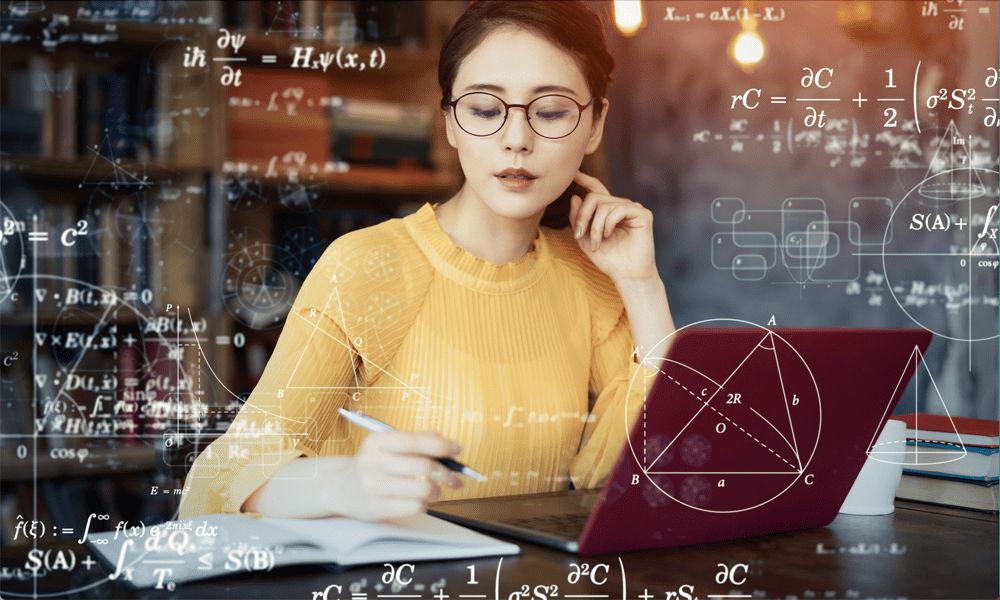Slik feilsøker du VLOOKUP-feil i Excel
Microsoft Kontor Excel / / March 19, 2020
Sist oppdatert den

Sliter du med VLOOKUP-funksjonen i Microsoft Excel? Her er noen feilsøkingstips for å hjelpe deg.
Det er få ting som får frem svetten inn Microsoft Excel brukere mer enn tanken på en VLOOKUP-feil. Hvis du ikke er for kjent med Excel, er VLOOKUP en av de vanskeligste, eller i det minste en av de minst forstått, tilgjengelige funksjonene.
Hensikten med VLOOKUP er å søke etter og returnere data fra en annen kolonne i Excel-regnearket. Dessverre, hvis du får feil VLOOKUP-formelen, vil Excel kaste en feil på deg. La oss gå gjennom noen vanlige VLOOKUP-feil og forklare hvordan du feilsøker dem.
Begrensninger av VLOOKUP
Før du begynner å bruke VLOOKUP, bør du være klar over at det ikke alltid er det beste alternativet for Excel-brukere.
Til å begynne med kan den ikke brukes til å slå opp data til venstre for dem. Den vil også bare vise den første verdien den finner, noe som betyr at VLOOKUP ikke er et alternativ for datoperioder med dupliserte verdier. Søkkolonnen din må også være lengst til venstre i kolonnen.
I eksemplet nedenfor er den lengste kolonnen (kolonne A) brukes som søkekolonne. Det er ingen dupliserte verdier i området, og oppslagsdataene (i dette tilfellet data fra kolonne B) er til høyre for søkekolonnen.

INDEX- og MATCH-funksjonene ville være gode alternativer hvis noen av disse problemene er et problem, som den nye XLOOKUP-funksjonen i Excel, som for tiden er i beta-testing.
VLOOKUP krever også at data blir ordnet i rader for å kunne søke og returnere data nøyaktig. HLOOKUP ville være et godt alternativ hvis dette ikke er tilfelle.
Det er noen ekstra begrensninger for VLOOKUP-formler som kan forårsake feil, som vi forklarer videre.
VLOOKUP og # N / A feil
En av de vanligste VLOOKUP-feilene i Excel er # N / A feil. Denne feilen oppstår når VLOOKUP ikke finner verdien du søker etter.
Til å begynne med, kan det hende at søkeverdien ikke eksisterer i dataområdet ditt, eller du kan ha brukt feil verdi. Hvis du ser en N / A-feil, dobbeltsjekker verdien i VLOOKUP-formelen.
Hvis verdien er riktig, eksisterer ikke søkeverdien din. Dette forutsetter at du bruker VLOOKUP for å finne nøyaktige treff, med range_lookup argument satt til FALSK.
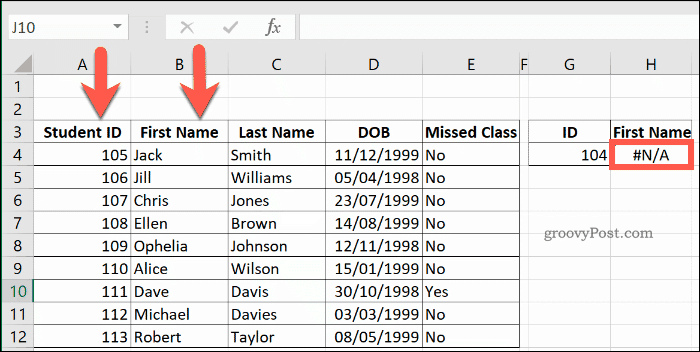
I eksemplet ovenfor søker du etter en Student ID med nummer 104 (i celle G4) returnerer en # N / A error fordi minste ID-nummer i området er 105.
Hvis range_lookup argument på slutten av VLOOKUP-formelen din mangler eller er satt til EKTE, vil VLOOKUP returnere en # N / A-feil hvis datafeltet ikke er sortert i stigende rekkefølge.
Det vil også returnere en # N / A-feil hvis søkeverdien er mindre enn den laveste verdien i området.
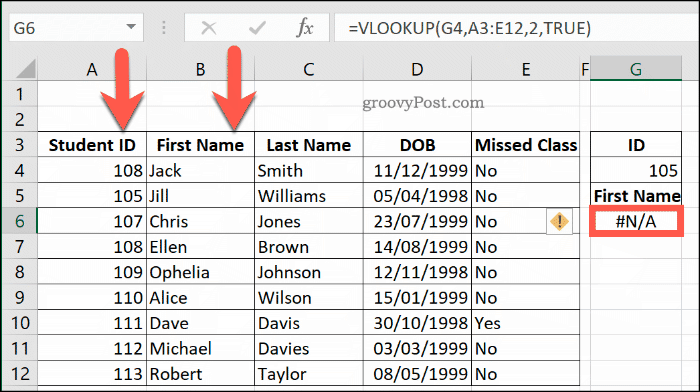
I eksemplet ovenfor, Student ID verdiene blandes sammen. Til tross for en verdi av 105 eksisterende i området, kan VLOOKUP ikke utføre et riktig søk med range_lookup argument satt til EKTE fordi kolonne A er ikke sortert i stigende rekkefølge.
Andre vanlige årsaker til # N / A-feil inkluderer å bruke en søkekolonne som ikke er lengst til venstre og å bruke celle referanser for søkeverdier som inneholder tall, men er formatert som tekst, eller inneholder overskytende tegn som mellomrom.
Feilsøking #VALUE feil
De #VERDI feil er vanligvis et tegn på at formelen som inneholder VLOOKUP-funksjonen er feil på noen måte.
I de fleste tilfeller skyldes dette vanligvis cellen du omtaler som søkeverdien. De maksimal størrelse av en VLOOKUP oppslag verdi er 255 tegn.
Hvis du har å gjøre med celler som inneholder lengre karakterstrenger, vil ikke VLOOKUP kunne håndtere dem.
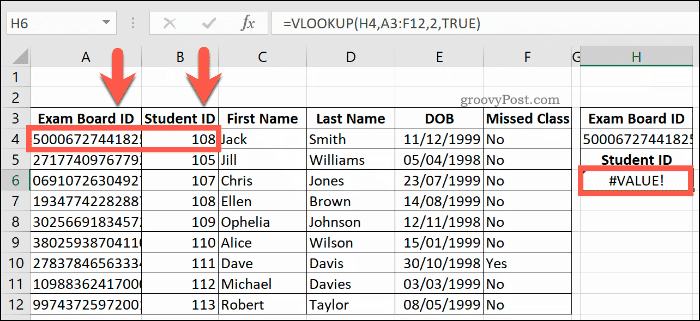
Den eneste løsningen for dette er å erstatte din VLOOKUP-formel med en kombinert INDEX og MATCH-formel. For eksempel, der en kolonne inneholder en celle med en streng på mer enn 255 tegn, kan en nestet MATCH-funksjon inne i INDEX brukes til å lokalisere disse dataene i stedet.
I eksemplet nedenfor INDEX returnerer verdien i cellen B4, bruker rekkevidden i kolonne A for å identifisere riktig rad. Dette bruker de nestede KAMP funksjon for å identifisere strengen i kolonne A (som inneholder 300 tegn) som samsvarer med cellen H4.
I dette tilfellet er det celle A4, med INDEX retur 108 (verdien av B4).
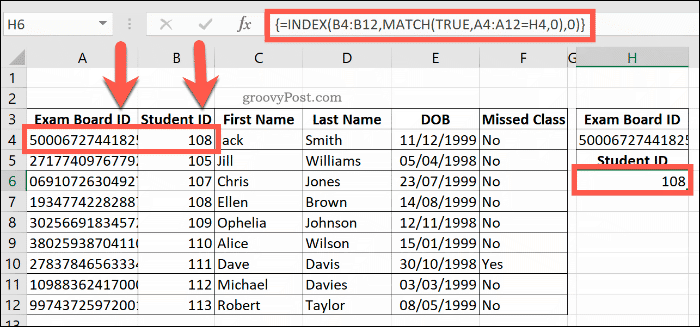
Denne feilen vil også vises hvis du har brukt en feil henvisning til celler i formelen, spesielt hvis du bruker et datoperiode fra en annen arbeidsbok.
Arbeidsbokreferanser må være vedlagt i firkantede parenteser for at formelen skal fungere korrekt.
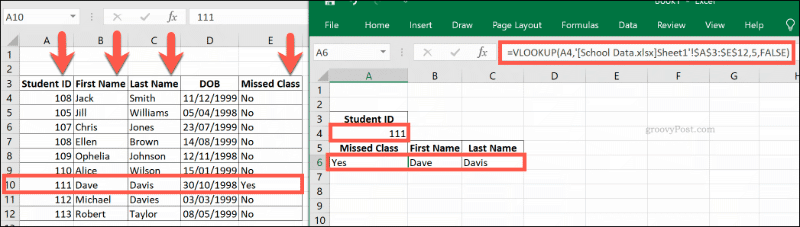
Hvis du får en #VALUE-feil, dobbeltsjekker VLOOKUP-formelen for å bekrefte at cellereferansene dine er riktige.
#NAME og VLOOKUP
Hvis din VLOOKUP-feil ikke er en #VALUE-feil eller en # N / A-feil, er det sannsynligvis en #NAVN feil. Før du får panikk over tanken på denne, kan du være trygg - det er den enkleste VLOOKUP-feilen å fikse.
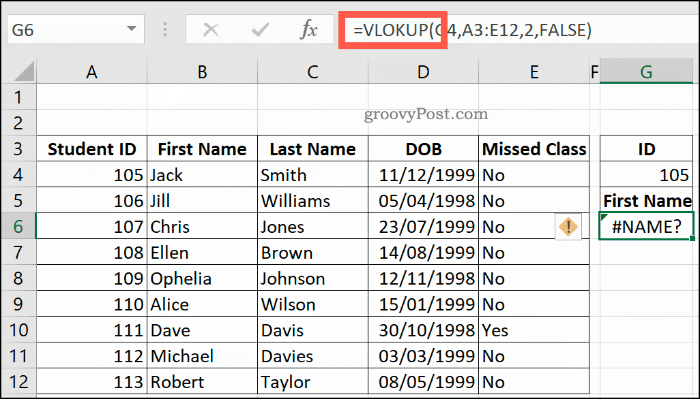
En #NAME-feil vises når du har feilstavet en funksjon i Excel, enten det er VLOOKUP eller en annen funksjon som SUM. Klikk på VLOOKUP-cellen din og dobbeltsjekke at du faktisk har stavet VLOOKUP riktig.
Hvis det ikke er andre problemer, fungerer VLOOKUP-formelen når denne feilen er rettet.
Bruke andre Excel-funksjoner
Det er en dristig uttalelse, men fungerer som VLOOKUP vil endre livet ditt. I det minste vil det endre arbeidslivet ditt, og gjøre Excel til et kraftigere verktøy for dataanalyse.
Hvis VLOOKUP ikke stemmer for deg, kan du dra nytte av disse topp Excel-funksjoner i stedet.